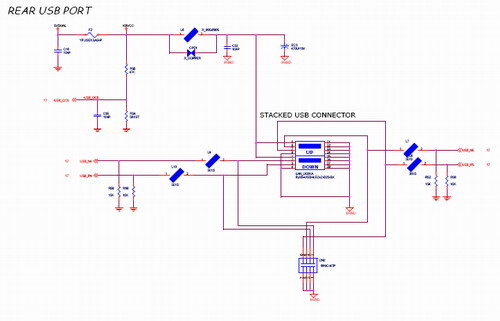Все мы пользуемся флеш-накопителями, проблемы с ними бывают самые разнообразные, как и их решения. В этой статье мы будем разбираться, почему зависает компьютер при подключении флешки. Попробовать что-то одно из списка не получится, придётся пройти весь путь, чтобы возобновить работу компьютера в штатном режиме. Давайте приступать.
При подключении флешки компьютер может зависать. Причин такого поведения может быть несколько.
Что делать?
- Проверяем систему на вирусы. Первый пункт в любом виде неполадок. Можно использовать разные антивирусы и антивирусные утилиты, найдите подходящий для себя. В дальнейшем также неплохо было бы установить и настроить фаерволл. Удостоверились, что вирусов нет — двигаем дальше.
- Проверяем наличие/обновляем драйвера. Если с драйверами на USB всё в порядке, то заходим в Диспетчер устройств/Контроллеры USB/Корневой USB-концентратор, их будет несколько. Кликаем правой кнопкой на каждом и выбираем пункт «Свойства». Переходим на вкладку «Управление электропитанием» и снимаем галочку с чекбокса «Разрешить отключение этого устройства для экономии энергии».
- Проверяем флешку на другой машине. Если проблема остаётся, значит, проблема именно во флешке. Решение — поменять флешку или попробовать отладить, возможно, коротит один из контактов.
- Проверяем, хватает ли нам блока питания для нашей сборки. Примерно вычислить можно с помощью онлайн-калькуляторов. Если у вас совсем старенький и слабенький блок питания — проще сразу заменить.
- Открываем системный блок и смотрим, правильно ли подключены USB к плате и не контачит ли оголённый провод с корпусом.
- При подключении флешки пробуем снять статику, можно взяться за батарею или другой заземлитель.
- Пробуем откатить систему на контрольную точку, если такая имеется. Для этого кликаем правой кнопкой мыши по «Мой компьютер», выбираем «Свойства/Защита системы/Восстановление».
Там же можно посмотреть, есть ли у вас контрольные точки. В дальнейшем с помощью этого меню обязательно нужно делать контрольные точки, когда у вас всё в порядке, или настроить автоматическое создание с графиком.
- Если контрольных точек нет — переустанавливаем Windows.
Заключение
Нередкий вопрос: «Вставляю флешку — зависает компьютер, что делать?». В самом общем случае можно дать настолько же самую общую рекомендацию. Каждый случай нужно рассматривать отдельно, невозможно дать универсальное решение. Если не знаете точно в чём проблема, то используйте каждую рекомендацию. Важно выяснить, в чём проблема: в аппаратной части компьютера, программной, или же в самом девайсе. Поняв это, вы сможете выбрать правильное решение для своей задачи.
Если у вас появились вопросы, уточнения или пожелания — напишите в комментарии, мы обязательно ответим!
Сообщения: 2281
Благодарности: 316
——-
Я здесь не для того чтобы учить, а для того чтоб учиться.
Сообщения: 498
Благодарности: 38
| Конфигурация компьютера |
| Материнская плата: ASUS Z87-C |
| HDD: SSD Samsung 840 Pro 128Gb, HDD WD 2Tb SATAII |
| Звук: Встроенная HDA 7.1 |
| CD/DVD: Nec/Optiarc AD-7203S |
| ОС: Windows 10 Professional x64 |
| Раньше флэшка работала без сбоев,после переустановки винды начался весь гимор.Да ещё стоит XP Sp3 » |
а переустанавливал именно ТОЛЬКО WinXP SP3 на все ту же SP3 . Небось еще и чужие драйвера устанавливал со сборки.
Во первых. Совет. когда устанавливаешь чужие сборки, не оригинал Windows, устанавливай по возможности свои драйвера. Либо последуй совету Sermionа
——-
МеЧтАтЬ СтАтЬ МоДеРоМ Не ВрЕдНо. ВрЕдНо Не МеЧтАтЬ ВоОбщЕ.
Сообщения: 302
Благодарности: 22
Сообщения: 18777
Благодарности: 2893
| Конфигурация компьютера |
| Материнская плата: ECS A780LM-M2 |
| HDD: Hitachi (DeskStar)500Gb + Hitachi 1ТБ + 80, 120, 200, 500 в BOX 2.5″ (разборный, по желанию) |
| Звук: int. |
| CD/DVD: Optiarc DVD RW AD-5200 |
| ОС: WinXP sp3 + Win7 + Kubuntu 16 + Lubuntu 14 |
попробуй заменить драйвер на USB. »
——-
Мнение большинства людей всегда ошибочно, ибо большинство людей — идиоты.
Сообщения: 32
Благодарности: 4
Источник
Причины зависания компьютера при подключении флешки
Все мы пользуемся флеш-накопителями, проблемы с ними бывают самые разнообразные, как и их решения. В этой статье мы будем разбираться, почему зависает компьютер при подключении флешки. Попробовать что-то одно из списка не получится, придётся пройти весь путь, чтобы возобновить работу компьютера в штатном режиме. Давайте приступать.
При подключении флешки компьютер может зависать. Причин такого поведения может быть несколько.
Что делать?
- Проверяем систему на вирусы. Первый пункт в любом виде неполадок. Можно использовать разные антивирусы и антивирусные утилиты, найдите подходящий для себя. В дальнейшем также неплохо было бы установить и настроить фаерволл. Удостоверились, что вирусов нет — двигаем дальше.
- Проверяем наличие/обновляем драйвера. Если с драйверами на USB всё в порядке, то заходим в Диспетчер устройств/Контроллеры USB/Корневой USB-концентратор, их будет несколько. Кликаем правой кнопкой на каждом и выбираем пункт «Свойства». Переходим на вкладку «Управление электропитанием» и снимаем галочку с чекбокса «Разрешить отключение этого устройства для экономии энергии».
- Проверяем флешку на другой машине. Если проблема остаётся, значит, проблема именно во флешке. Решение — поменять флешку или попробовать отладить, возможно, коротит один из контактов.
- Проверяем, хватает ли нам блока питания для нашей сборки. Примерно вычислить можно с помощью онлайн-калькуляторов. Если у вас совсем старенький и слабенький блок питания — проще сразу заменить.
- Открываем системный блок и смотрим, правильно ли подключены USB к плате и не контачит ли оголённый провод с корпусом.
- При подключении флешки пробуем снять статику, можно взяться за батарею или другой заземлитель.
- Пробуем откатить систему на контрольную точку, если такая имеется. Для этого кликаем правой кнопкой мыши по «Мой компьютер», выбираем «Свойства/Защита системы/Восстановление».
Там же можно посмотреть, есть ли у вас контрольные точки. В дальнейшем с помощью этого меню обязательно нужно делать контрольные точки, когда у вас всё в порядке, или настроить автоматическое создание с графиком.
- Если контрольных точек нет — переустанавливаем Windows.
Заключение
Нередкий вопрос: «Вставляю флешку — зависает компьютер, что делать?». В самом общем случае можно дать настолько же самую общую рекомендацию. Каждый случай нужно рассматривать отдельно, невозможно дать универсальное решение. Если не знаете точно в чём проблема, то используйте каждую рекомендацию. Важно выяснить, в чём проблема: в аппаратной части компьютера, программной, или же в самом девайсе. Поняв это, вы сможете выбрать правильное решение для своей задачи.
Если у вас появились вопросы, уточнения или пожелания — напишите в комментарии, мы обязательно ответим!
Источник
Зависание компьютера при подключении USB-устройства в Windows 8.1 или Windows Server 2012 R2
Симптомы
Рассмотрим следующий сценарий:
На компьютере под управлением Windows 8.1, Windows RT 8.1 или Windows Server 2012 R2 установите обновление 2919355 .
Имеется устройство, которое использует класс AVStream (например, устройство Bluetooth, USB и PCI), подключенные к компьютеру.
Компьютер находится в спящем режиме или из спящего режима.
В этом сценарии компьютер зависает или аварийно завершает работу.
Причина
Эта проблема возникает из-за состязания потоков управления питанием в файле Ks.sys.
Решение
Чтобы устранить эту проблему, установите обновление, описанное в данной статье.
Сведения об обновлении
Как получить это обновление
Центр обновления Windows
Центр загрузки Майкрософт
Следующие файлы доступны для скачивания из Центра загрузки Майкрософт:
Для всех поддерживаемых 86-разрядных версий Windows 8.1
Для всех поддерживаемых 64-разрядных версий Windows 8.1
Для всех поддерживаемых 64-разрядных версий Windows Server 2012 R2
Примечание. Обновление для Windows RT 8.1 можно получить только из центра обновления Windows.
Для получения дополнительных сведений о том, как скачать файлы поддержки Майкрософт, щелкните следующий номер статьи базы знаний Майкрософт.
Как загрузить файлы поддержки Microsoft через оперативные службы 119591Корпорация Майкрософт проверила этот файл на наличие вирусов. Корпорация Майкрософт использует последнее антивирусное программное обеспечение, доступное на период публикации файла. Файл хранится на защищенных серверах, что предотвращает его несанкционированное изменение.
Предварительные условия
Для установки этого обновления необходимо наличие Windows 8.1 или Windows Server 2012 R2.
Сведения о реестре
Чтобы применить это обновление, нет необходимости вносить изменения в реестр.
Необходимость перезагрузки
Возможно потребуется перезагрузить компьютер после установки этого обновления.
Сведения о замене обновлений
Это обновление не заменяет ранее выпущенное обновление.
Глобальная версия этого обновления устанавливает файлы, которые имеют атрибуты, перечисленные в следующих таблицах. Дата и время для файлов указаны в формате UTC. Дата и время для файлов на локальном компьютере отображаются в местном времени с вашим текущим смещением летнего времени (DST). Кроме того, при выполнении определенных операций с файлами, даты и время могут изменяться.
Файлы MANIFEST (.manifest) и MUM (.mum), устанавливаемые для каждой среды, указаны отдельно в разделе «Сведения о дополнительных файлах». MUM, MANIFEST и связанные файлы каталога безопасности (.cat) очень важны для поддержания состояния обновленных компонентов. Файлы каталога безопасности, для которых не перечислены атрибуты, подписаны цифровой подписью корпорации Майкрософт.
Для всех поддерживаемых 32-разрядных версий Windows 8.1
Источник
Adblock
detector
|
Всегда онлайн 1082 / 786 / 295 Регистрация: 07.04.2013 Сообщений: 2,703 |
|
|
1 |
|
|
01.07.2014, 01:12. Показов 2052. Ответов 7
Здравствуйте! У меня возникла проблема с USB. Иногда (1/50 раз) при подключении любого usb-устройства в передний разьем, комп зависает. Помогает только reset. Никак не реагирует. В чем здесь может быть причина?
0 |
|
Programming Эксперт 94731 / 64177 / 26122 Регистрация: 12.04.2006 Сообщений: 116,782 |
01.07.2014, 01:12 |
|
Ответы с готовыми решениями: Система зависает Столкнулся с проблемой зависания, при создании профиля пользователя, при… Зависает система Зависает система Система зависает на экране Welcome Screen 7 |
|
Модератор 8364 / 3329 / 241 Регистрация: 25.10.2010 Сообщений: 13,536 |
|
|
01.07.2014, 06:34 |
2 |
|
Возможно передний порт USB коротит, попробуйте подключить в другой порт
1 |
|
Модератор 15148 / 7736 / 726 Регистрация: 03.01.2012 Сообщений: 31,802 |
|
|
01.07.2014, 10:57 |
3 |
|
А в настройках антивиря нету функции типа «Проверка USB-девайса при подключении»? (например, в Каспере такое есть — с вариантами «нет, да, выдавать запрос»)
1 |
|
21297 / 12107 / 653 Регистрация: 11.04.2010 Сообщений: 53,466 |
|
|
01.07.2014, 13:42 |
4 |
|
ну вот переустановите и отпишитесь
передний порт USB коротит
1 |
|
Всегда онлайн 1082 / 786 / 295 Регистрация: 07.04.2013 Сообщений: 2,703 |
|
|
07.07.2014, 19:14 [ТС] |
5 |
|
Переустановил. Все работает.
0 |
|
Всегда онлайн 1082 / 786 / 295 Регистрация: 07.04.2013 Сообщений: 2,703 |
|
|
14.02.2016, 18:18 [ТС] |
6 |
|
Снова повторилось. Помогло снятие галки Разрешить выключение устройства для экономии электропитания в Диспетчере устройств (USB контроллер)
0 |
|
8890 / 5666 / 1350 Регистрация: 25.05.2015 Сообщений: 17,211 Записей в блоге: 14 |
|
|
14.02.2016, 18:47 |
7 |
|
Ещё помогает прикосновение к металлическому корпусу ПК руками, перед включением девайса в разъём USB.
2 |
|
21297 / 12107 / 653 Регистрация: 11.04.2010 Сообщений: 53,466 |
|
|
14.02.2016, 19:04 |
8 |
|
угу… и статику заодно
0 |
Содержание
- При подключении флешки компьютер зависает
- Ответы (33)
- Добавить ответ
- Информация о вопросе
- Компьютер виснет при подключении флешки
- Причины зависания компьютера при подключении флешки
- Флешка не определяется из-за неисправности
- Совместимость контроллера и винчестера
- Стандарт USB не поддерживается BIOS
- Что делать если компьютер завис при включении? Находим решение
- Программные ошибки
- Аппаратные проблемы
- Недостаточно оперативной памяти
- Нестабильная работа винчестера
- Компьютер не видит USB из-за недостаточности питания
- ? Читайте также. Всё по теме
- Фрагментация диска
- Флешка не работает из-за вирусов на ней
- Контакты и шлейфа
- Окисление контактов
- Шлейф
- 2 месяца с роутером
- Перегрев
- Яндекс узнать налоги по инн физического лица
- Расчет процента вручную в одной ячейке
- Сложные варианты сложения: Функция СУММ()
- Сторонние программы
- Проверка жесткого диска на наличие ошибок/бэды
- Несколько необычных причин зависания
- Что делать если комп завис намертво
- Виснет видеокарта
- Зависла память
- Система охлаждения
- Блок питания
- Заключение
При подключении флешки компьютер зависает
Ответы (33)
Собственно, материнку-то меняли?
Не хотите заменять основу, которая и зависает из-за флешки?
Купите контроллер УСБ тогда, в него втыкайтесь.
Память сломалась это происходит
Вероятно вирусняк или слишком большой объём флэшки, может у тебя какие0то иные ресурсоемкие программы открыты? А еще, может флэка глюкнутая
Некоторые пишут на эту загвоздку это:
«Всем спасиб., переустановил чистую windows и всё начало работать, хотя до данного так же вроде как чистая была, видать такая сборка попалась, всего лишь странно, что то работало, а что то нет) «
что б исключить влияние ОСи попытайтесь в Bios с флешкой побаловаться. если беда аппаратная то в Bios так же должны быть зависания.
Всего лишь что решал эту ситуацию на ноуте Asus с Сермеркой Стартером. Там было повреждение системного приложухи Explorer(Проводник), ошибка Проводник не отвечает. попытайтесь поменять Потребуются танцы с бубном с допусками к изменению системных файлов Пользователем и приложение Unlocker 1.9. Для обывателя беда решается всего лишь переустановкой системы, тем больше, если стоит Начальная Windows, за нее бороться точно не стоит, если диск не разделен, разделить Парагоном или аналогами, перенеся личные данные в свежий раздел. После данного штатно поставить систему с диска или флешки, объявив запуск по умолчанию в Bios. И,конечно, озаботиться драйверами от производителя всех гаджетов перед заменой системы, поместив их на Пользовательский раздел.
Беда может быть в самой флешке. Может, флеш карта уже старая или всего лишь некачественная. В этом случае комп пытается прочитать флэшку, покуда хватает памяти, а после виснет. Хотя, вероятнее всего, беда в самом юсб-гнезде, раз это происходит со всеми устройствами моментально. Тут схема «зависания» станет примерно такая же. А может быть и это, что самостоятельно комп уже старенький, и ему элементарно не хватает памяти на обработку данных. Как вариант, допустимо попвтаться обновить дрова, но что-то мне подсказывает, что в данном случае это не спасет. Так что вероятнее всего, нужно относить комп в сервисный центр или вызывать мастера на дом.
У Винда от Мокрософта присутствует какая-то затянувшаяся, так и недовылеченная проблемка с поддержкой Юсб. Похоже это тот самый случай. Проявляется по-разному на разном железе, временно происходит что вылечивается ненадолго путём перезагрузки не вынимая USB-устройства.
Попытайтесь прогнать на вирусы, может подхватили из сети что. Антивирусником и программой SpyHunter поможет весь мусор вытащит который антивирус не считает за вирусняк Spyware, Adware и многое из этой оперы
Постоянно? Или всего лишь этой флешки? Пиши конкретней!
Это вирусы (autorun) сделали эту пакость. Autorun Virus Remover эту программу установи. в надстройках найдёшь опцию всё и сделай, что просит и станет всё в порядке. А после сделай ТАК
2. Просмотреть корневые каталоги всех разделов на жестких дисках и всех имеющихся съемных дисков (, а также папку ВиндаSystem32 и снести там все файлы с именем autorun и любым расширением. Важно: открывать указанные места исключительно щелчком в левой части окна проводника, в дереве каталогов, а не двойным по иконке диска, ибо в последнем случае, открывая зараженный диск, опять заражаете компьютер.
б) Снести целиком ключ
HKEY_CURRENT_USER/Software/Майкрософт/Виндоус/Current Version/Explorer/MountPoints2.
Последний пункт повторить для всех юзеров системы, потом перезагрузиться. допустимо еще Total Commander открыть флэш карту и снести все не ваши файлы
Беда (помимо вирусов) или в драйверах чипсета, или с южным мостом.
Не знаю Вашего оборудования, но-: на вирусы. все дрова установленные на компе (вероятнее всего не соответствие или отсутствие нужного дрова) перепроверить дрова Юсб и видюхи. чз передний или задний вход особой роли не играет (допустимо перепроверить по значкам аудио и видео около часов)
Какой у вас Компьютер? Судя по всем признакам материнская плата тормозит. То ли не хватает зарядки на портах, то ли контроллер барахлит. Старая у вас плата?
Конфликты программного обеспечения. начните с переустановок дров на материнскую плату и гаджетов задействующих юсб входы-выходы. хуже если какая-нибудь программа так влияет. её выловить станет сложнее.
Перепроверить бы ее на вирусы. Попытайся в безопасном режиме ее открыть.
А совсем ее стоит отформатировать, хотя это не обязательно спасет.
Виснет насмерть или на время? Подвисать может в попытке прочитать параметры флешки и подключении ее к системе. Так же может подвисать при чтении флешки. Допустимо попробовать программку С ее помощью поудалять все известные компу USB-устройства неподключенные к нему. Ну и очистить файловую систему никогда не вредно, тут CCleaner вам в помощ.
Вставлю свои пять копеек. Имеется ноутбук, он не включался- после надписи-наименования производителя был черный экран. Сначала я подумал что неисправен жесткий диск. Зашел в биос- диск определялся нормально (хотя это почти ни о чем не говорит). Затем после презагрузки перестала появляться даже надпись-наименование производителя. Я отключил зарядное устройство, отсоединил аккумулятор, нажаил и удерживал кнопку включения примерно 30 секунд, затем не вставляя аккумулятора подключил питание и ноутбук успешно произвел загрузку. После этого я решил проверить жесткий диск путём загрузки ноутбука с USB-носителя. Аккумулятор не вставил, ноутбук получает питание от сети, вставил USB-носитель, зашел в БИОС- USB-носитель определился нормально. Изменил порядок загрузки (чтобы ноутбук начал загрузку с USB-носителя и перезагрузил. Ноутбук завис после появления надписи-наименования производителя. Перезагрузил- то же самое, и в третий раз то же самое. После чего я подумал, что возможно ноутбуку в момент попытки загрузиться с USB-носителя перестаёт хватать тока. Чтобы проверить данную гипотезу я отключил ноутбук от сети (вынул штекер блока питания), вставил аккумулятор и попробовал включить: ноутбук успешно произвел загрузку с USB- накопителя. Вывод очевиден- виной всему умирающий блок питания.
Добавить ответ
Информация о вопросе
Сколько ответов на вопрос?
На вопрос «При подключении флешки компьютер зависает» 32 ответа.
Кто задал этот вопрос?
Вопрос задал Vyacheslav в категории Компьютеры.
Когда задали этот вопрос «При подключении флешки компьютер зависает»?
Источник
Компьютер виснет при подключении флешки
Сообщения: 498
Благодарности: 39
1600MHz Kit [CMX16GX3M2A1600C11] Видеокарта: PCI-E ASUS GTX770-DC2OC-2GD5 Блок питания: Corsair CX600M Монитор: Benq G2420HDB (DVI) Full HD Прочее: HP 1018 Printer
Раньше флэшка работала без сбоев,после переустановки винды начался весь гимор.Да ещё стоит XP Sp3 »
Во первых. Совет. когда устанавливаешь чужие сборки, не оригинал Windows, устанавливай по возможности свои драйвера. Либо последуй совету Sermionа
——-
МеЧтАтЬ СтАтЬ МоДеРоМ Не ВрЕдНо. ВрЕдНо Не МеЧтАтЬ ВоОбщЕ.
» width=»100%» style=»BORDER-RIGHT: #719bd9 1px solid; BORDER-LEFT: #719bd9 1px solid; BORDER-BOTTOM: #719bd9 1px solid» cellpadding=»6″ cellspacing=»0″ border=»0″>
Сообщения: 19296
Благодарности: 2977
Сообщения: 32
Благодарности: 4
Источник
Причины зависания компьютера при подключении флешки
Флешка не определяется из-за неисправности
Не всегда причину, из-за которой компьютер перестал видеть флешку, можно исправить. Определить неисправность USB, можно через диспетчер устройств:
Флешку можно смело отправлять на мусорку или попытаться частично восстановить какую-то информацию, хранящуюся на ней в сервисном центре.
Совместимость контроллера и винчестера
Новый только купленный современный жесткий диск при подключении виснет и тормозит, а также не хочет работать быстрее устаревших накопителей. При этом отчет проводимой проверки на производительность показывает, что оба устройства выдают одинаковые результаты. Это может быть связано с тем, что ваша материнская плата не поддерживает новый интерфейс. В этом случае придется отказаться от нового накопителя или потребуется замена материнки на более новую модель.
Следующая причина – используемый кабель, он также может устареть и просто-напросто не подходить к новому HDD. Кроме этого, старые провода при длительном использовании выходят из строя, особенно при высокой температуре внутри корпуса.
Стандарт USB не поддерживается BIOS
Один из тех редких случаев, когда компьютер не находит флешку из-за того, что поддержка какого-либо стандарта USB отключена в Биос, например — USB 2.0. Для того, чтобы проверить, что причина настолько глубокая, необходимо войти в систему Биос. Для этого перезагрузите компьютер и до его полной загрузки зажмите или часто нажимайте на клавишу F2. У вашего компьютера вызов Биоса возможно происходит нажатием другой клавиши или сочетания кнопок. Узнать, какие именно отвечают за вход в систему ввода и вывода можно на стартовой странице при загрузке. Выглядит это приблизительно так — Press F2 to enter Setup.
Войдя в систему, нужно найти пункт, который отвечает за настройки подключения внешних USB накопителей. Чаще всего искать эту функцию нужно в таких категориях: Peripherals (периферийные устройства), Integrated Peripherals (интегрированные периферийные устройства), Advanced (продвинутый). Главным ориентиром для пользователя должно стать слово USB: USB Controller, OnChip USB и так далее. Чтобы включить поддержку в выбранном пункте, необходимо ползунок переместить в положение Enabled.
После этого сохраните изменения. После этого компьютер автоматически перезагрузится и, если проблема со съёмным накопителем была в этом, то его можно использовать.
Что делать если компьютер завис при включении? Находим решение
Столкнувшись с остановкой или перезагрузкой компьютера во время старта необходимо, прежде всего, выяснить тип проблемы. Если появляються сообщение об ошибке, то можно установить ее вид, поискав в интернете. Но в большинстве случаев приходится просто поочередно перебирать возможные варианты.
Рассмотрим типы проблем, приводящих к зависанию ПК:
Программные ошибки
Наиболее распространенные проблемы связаны с софтом, установленным на компьютере. Начинать поиски всегда стоит с самых простых вариантов. Поэтому необходимо удостовериться в наличие свободного места на жестком диске и при необходимости очистить его.
Людям, активно использующим глобальную сеть, в обязательном порядке следует проверить все устройства на заражения вирусом. С этого же надо начать, если ОС не стартует совсем. Можно посоветовать использовать для этих целей утилиту CureIt! от компании Доктор Веб или Kaspersky Rescue Disk от Лаборатории Касперского.
Обе утилиты можно запустить со сменных носителей, что позволяет искать инфицированные файлы даже при значительных проблемах. Во избежание повторного заражения рекомендуется устанавливать специальные антивирусы.
Аппаратные проблемы
С аппаратными проблемами приходится сталкиваться значительно реже. Решить их самостоятельно достаточно сложно
Если есть некоторый опыт работы с техникой, то стоит обратить внимание на температуру процессора и видеокарты. Проверив показания датчиков с помощью специального утилит, например, HWMonitor
Диагностировать проблемы, связанные с питанием, в домашних условиях и без специальных знаний сложно. Единственно, для их исключения при тестировании можно посоветовать использовать заведомо рабочий блок.









Проблемы с зависанием компьютеров очень часто можно решить самостоятельно, не прибегая к услугам сервисных центров. Это позволяет значительно сэкономить. При этом придется потратить только немного времени. В случае, когда решить проблему не удается в домашних условиях, конечно, придет обращаться в специализированную фирму.
Бывает, что не включается компьютер при запуске, читайте об этом в отдельной статье.
Недостаточно оперативной памяти
Почему ноутбук зависает при игре? Возможно, дело в том, что вы чрезмерно его нагружаете, заставляя выполнять задачи, которые он не «вытягивает» по своим аппаратным характеристикам. Особенно это актуально для любителей компьютерных игр, которые устанавливают современные, ресурсоемкие продукты на старое «железо», надеясь, что на минимальных требованиях проблем не возникнет. Но даже если вы не запускаете игры или графические приложения, оперативная память может быть перегружена процессами.
Если нагрузка слишком большая, то вам стоит зайти в список автозапуска и очистить его от лишних программ. В том же «Диспетчере задач» желательно перейти к вкладке «Процессы» и посмотреть, работа каких приложений сильнее всего грузит ЦП и ОЗУ. Если есть возможность, откажитесь от использования этих программ.
Кроме того, посмотрите, сколько свободного места осталось на жестком диске. Если память накопителя переполнена, то это обязательно скажется на быстродействии системы. Попробуйте удалить лишние программы и временные файлы, воспользовавшись функций «Очистка диска» в свойствах системного раздела.
Нестабильная работа винчестера
Если при подключении встроенного или внешнего жесткого диска компьютер начинает зависать, то это может свидетельствовать о проблемах в работе винчестера или о дальнейших признаках выхода его из строя.
В зависимости от типа неполадок (программные, механические) это может быть:
При наличии хотя-бы одной из причин, рекомендуется провести полную проверку. Есть множество программ, с помощью которых можно это сделать, но мы затронем только самые основные.
Компьютер не видит USB из-за недостаточности питания
Что делать, если компьютер не видит флешку, да не просто не видит, ещё и виснет вся система, не откликается на команды? Причина может крыться в недостаточном питании системы. С этим часто встречаются владельцы маломощных компьютеров или перегруженных подключением дополнительных девайсов: МФУ, web-камера, внешние объёмные накопители. При недостаточности питания компьютер может зависать при дополнительной нагрузке или вообще отключаться. Проверить, что проблема именно в блоке питания просто — достаточно отключить ненужные в данный момент девайсы, а потом уже подключить флешку. Если после этих манипуляций компьютер перестал тормозить и полностью выполняет свои функции, а также видит и открывает портативное запоминающее устройство, то есть необходимость в покупке более мощного блока питания. Иногда компьютер не видит USB на передней панели системного блока из-за слабой подачи электроэнергии именно на этот порт, тогда просто используйте другой.
? Читайте также. Всё по теме
Фрагментация диска
Еще одна причина, почему компьютер долго грузится и виснет, может быть связана с фрагментацией винчестера. Ввиду постоянного добавления и удаления файлов, их содержимое разделяется между несколькими секторами разных областей жесткого диска. Именно этот процесс и называется фрагментацией.
В этот момент головка накопителя постоянно двигается в поиске раскиданных фрагментов того или иного файла, и так как части файла расположены в разных областях, это занимает немало времени.
Для дефрагментации винчестера можно воспользоваться любой сторонней программой, которых достаточно много в сети, или стандартными инструментами операционной системы.
Для этого необходимо:
Теперь вы знаете что делать, если жесткий диск на вашем компьютере зависает или тормозит, тем самым не позволяя операционной системе работать в нормальном режиме, и сможете самостоятельно устранить имеющиеся неполадки.
Флешка не работает из-за вирусов на ней
Одной из частых причин является засилье вирусами USB накопителей. Связано это с постоянной записью информации с различных источников. Как же происходит, что флешка не работает корректно? При подключении USB устройства и попытки провести какие-либо манипуляции, например, загрузить какой-то файл, автоматически начинает загружаться вредоносный файл autorun.inf, который тут же блокирует включенный антивирус. Таким образом, внешний накопитель или не открывается вообще, либо с ним невозможно работать. Решение проблемы лежит в удалении файла autorun.inf, а также проверке антивирусом флешки:
После удаления этого файла, обязательно нужно проверить диск антивирусом, так как сам файл не есть вирус, он только запускает его установку на компьютер. Для проверки воспользуйтесь любым антивирусом и сделайте глубокую проверку съёмного диска
Если на флешке нет никакой важной информации её можно отформатировать для точной надёжности. Рекомендуется брать за правило проверять антивирусом каждый загружаемый файл на USB, чтобы избегать проблем, связанных с тем, что компьютер не открывает флешку
Контакты и шлейфа
Окисление контактов
Если при копировании той или иной информации на любой из разделов жесткого диска, он зависает, то причиной могут служить – окисленные контакты. Из-за образовавшегося слоя окиси на месте контакта, нарушается протекание тока и как следствие возникает подвисание всей системы.









Избавиться от окиси достаточно просто с помощью обычного твердого ластика.
Шлейф
Поврежденный или не плотно подсоединенный кабель может стать «виновником» различных неполадок в работе винчестера. Поэтому этот момент следует тщательно проверить и в случае необходимости заменить кабель.
2 месяца с роутером
Пошел третий месяц, как роутер Xiaomi был настроен и занял свое почетное место на тумбе возле телевизора. За это время я ни разу не выключал и не перезагружал его, не было сбоев и проседаний скорости. Предыдущие роутеры, в зависимости от моделей и прихотливости, нуждались в «волшебном пенделе» не реже раза в неделю.
К роутеру постоянно подключено 2 компьютера, смартфон и планшет, при добавлении одного-двух новых клиентов проблем не наблюдается, некоторые модели D-Link часто капризничали при раздаче сигнала на пять и более устройств.
Полезность последнего пункта довольно сомнительна, но все равно приятно видеть, как парни из Xiaomi продумывают совместимость устройств, что в будущем может вылиться в крутую экосистему.
Сейчас я задумываюсь над приобретением модели Xiaomi Mi Wi-Fi Mini с лучшим набором параметров. Старшая модель работает в 5 ГГц-диапазоне, но, к сожалению, все так же не поддерживает IGMP для IPTV из коробки. Техническая возможность для этого есть у обоих роутеров, но для этого нужно устанавливать кастомную прошивку. Когда делать будет совсем нечего, займусь этим. Подробнее с параметрами каждой модели можно ознакомиться на сайте производителя.
Роутер Nano, в случае покупки Mini, отлично подойдет в качестве резервного или для ретрансляции сигнала в отдаленные уголки квартиры. Сейчас же устройство является единственным роутером в квартире и отлично справляется со своими обязанностями. О приобретении раскрученного AirPort я уже и не думаю.
В очередной раз напрашивается вывод: не стоит бояться покупать гаджеты от добротных китайских брендов. Доверие к таким компаниям как Xiaomi, только укрепляется с каждым купленным девайсом.
Покупая технику развивающихся брендов, мы даем понять «динозаврам» рынка, что без изменений и инноваций их неминуемо ждет забвение. Никто не мешает ASUS или Tp-Link разработать мобильное приложение и добавить несколько интересных фишек в прошивку.
Опыт эксплуатации Mi Wi-Fi Nano. Предыстория У большинства из нас в квартирах и офисах стоят самые простые и примитивные роутеры для раздачи интернета. Именно самые дешевые модели Tp-Link TL-WR740N или D-Link Dir 300 достаются нам в подарок от провайдера или приобретаются по скидке в магазине электроники. Со временем требовательные пользователи приобретают устройства посерьезней, например, AirPort.
Перегрев
Если ваш компьютер зависает из-за жесткого диска, то, возможно, это связано с его перегревом. Современные винчестеры при активной работе выделяют большое количество тепла и могут сильно нагреваться. Именно поэтому для их нормального использования необходимы охлаждающие элементы. Иногда на игровые ПК устанавливаются целые системы охлаждения с применением воды или хладагентов.
В случае превышения рабочей температуры накопителя система начинает тормозить и работает крайне медленно и с перебоями, ввиду чего ноутбук или комп могут подвисать. Современные материнские платы обладают технологией отслеживания температуры, информацию о которой можно найти в BIOS или воспользовавшись дополнительной утилитой AIDA64.
Для этого необходимо:
Нормальная температура работы жесткого диска составляет 30-45 градусов. Если же имеющиеся показатели значительно превышают это число, то необходимо срочно найти причину и предпринять конкретные действия.









Их может быть несколько:
Большое количество пыли и грязи.
Выход из строя системы охлаждения
Это особенно важно, если у вас закрытый корпус и при неработающей системе охлаждения, тепло выделяемое комплектующими, будет только накапливаться, в результате чего они могут попросту сгореть. Для начала следует тщательно почистить устройство от засорения, вычистив всю пыль и грязь
Если это не помогло, то нужно проверить работоспособность кулера. Если он вообще не работает или периодически скрипит, жужжит и издает прочие нехарактерные звуки, то следует почистить его и смазать, а в случае необходимости и вовсе заменить, так как он мог выйти из строя при длительном использовании
Для начала следует тщательно почистить устройство от засорения, вычистив всю пыль и грязь. Если это не помогло, то нужно проверить работоспособность кулера. Если он вообще не работает или периодически скрипит, жужжит и издает прочие нехарактерные звуки, то следует почистить его и смазать, а в случае необходимости и вовсе заменить, так как он мог выйти из строя при длительном использовании.
Сделать все это с ноутбуком значительно сложнее, так как данное устройство нужно разбирать, проявляя особую внимательность и тщательно следуя специальной инструкции.
Яндекс узнать налоги по инн физического лица
Расчет процента вручную в одной ячейке
Сложные варианты сложения: Функция СУММ()
Сторонние программы
Существует еще один наиболее эффективный способ диагностики винчестера с помощью бесплатных программ Victoria или MHDD. Они отличаются большим функционалом и используются в качестве основного инструмента по избавлению от бэд-секторов профессиональными мастерами.
Если, кроме того, что жесткий диск часто зависает, медленно работает, наблюдаются и другие проблемы: постоянные ошибки программ, драйверов, сбои в работе ОС Windows. То необходимо как можно скорее выполнить его проверку, поскольку есть вероятность, что в любой момент он может выйти из строя и вся сохраненная на нем информация будет потеряна навсегда.
Проверка жесткого диска на наличие ошибок/бэды
Программные ошибки и бэды могут возникнуть в самых различных случаях: например, при резком отключении питания (а в это время на диск копировали какой-нибудь файл), при разбиении диска, при его форматировании. Особо печальные последствия для диска могут наступить, если вы его уроните (тем более, если он упадет во время работы).
Что такое бэд блоки?
Это плохие и не читаемые сектора диска. Если таких бэд блоков становиться слишком много — компьютер начинает зависать при обращении к диску, файловая система уже не в состоянии изолировать их без последствий для пользователя. Чтобы проверить состояние жесткого диска, можно воспользоваться утилитой Victoria (одна из лучших в своем роде). О том, как ей пользоваться — прочитайте в статье про проверку жестого диска на бэд блоки.
Часто ОС, когда вы обращаетесь к диску, может сама выдать ошибку, что доступ к файлам диска невозможен, пока не будет произведена его проверка утилитой CHKDSK. В любом случае, если с диском нормально работать не удается, желательно проверить его на ошибки. Благо, что такая возможность встроена в ОС Windows 7, 8. О том, как это сделать, см. ниже.
Проверка диска на ошибки
Легче всего проверить диск, зайдя в «мой компьютер». Далее выбрать нужный диск, щелкнуть по нему правой кнопкой мышки и выбрать его свойства. В меню «сервис» есть кнопка «выполнить проверку» — ее и нажимайте. В некоторых случаях при заходе в «мой компьютер» — компьютер просто зависает. Тогда проверку лучше выполнить из командной строки. См. чуть ниже.
Проверка CHKDSK из командной строки
Для проверки диска из командной строки в Windows 7 (в Windows 8 все практически так же) сделайте следующее:
1. Откройте меню «Пуск» и введите в строку «выполнить» команду CMD и нажмите на Enter.
2. Далее в открывшемся «черном окне» введите команду «CHKDSK D:», где D — буква вашего диска.









После этого должна запуститься проверка диска.
Несколько необычных причин зависания
Немного смешно звучит, ведь обычных причин зависания не существует в природе, иначе их бы все изучили и искоренили раз и навсегда.
На работе есть несколько внешних жестких дисков, используемых для хранения различных архивных копий. Так вот, один внешний жесткий диск работал весьма странно: час-два с ним могло быть все нормально, а затем ПК зависал, иногда, «намертво». Проверки и тесты ничего не показывали. Так бы и отказались от этого диска, если бы не один знакомый, который когда-то мне пожаловался на «шнурок» USB. Какое было удивление, когда поменяли кабель для подключения диска к компьютеру и он заработал лучше «нового диска»!
Скорее всего диск работал как положено, пока не отходил контакт, а затем он зависал… Проверьте кабель, если у вас похожие симптомы.
Необъяснимо, но факт. Иногда внешний HDD некорректно работает, если подключен к Usb 3.0 порту. Попробуйте подключить его к порту Usb 2.0. С одним из моих дисков именно такое и происходило. Кстати, чуть выше в статье я уже приводил сравнение дисков Seagate и Samsung.
3. Третье «совпадение»
Пока не разобрал причину до конца. Есть два ПК, схожие по характеристикам, софт установлен идентичный, но на одном установлена Windows 7, на другом Windows 8. Казалось бы, если диск рабочий, должен работать на том и на другом одинакого. Но на практике, в ОС Windows 7 диск работает, а в Windows 8 иногда зависает.
Мораль из этого такая. У многих на компьютерах установлены 2 ОС. Есть смысл попробовать диск в другой ОС, причина может быть в драйверах или ошибках самой ОС (тем более если речь идет о «кривых» сборках разных умельцев…).
На этом все. Всем удачной работы HDD.
Что делать если комп завис намертво
Теперь покажу как правильно диагностировать аппаратное зависание компьютера и устранить его. С чего начать?! Есть ряд симптомов, прямо или косвенно указывающих на возможную неисправность определённого узла ПК. Начав «копать» в нужном направлении, обычно удаётся быстрее обнаружить виновника и устранить проблему значительно быстрее.
Виснет видеокарта
Очень распространённый случай! Компьютер зависает во время игры со звуком «тррр» (зацикленный короткий звук, оставшийся в буфере звукового адаптера). Скорее всего виновница такого поведения — видеокарта. Она может перегреться ввиду плохого охлаждения или засохшей термопасты. Так же может заглючить оперативная память видеоадаптера — симптомы почти что такие же. Для проверки необходимо установить другую видеокарту или, если есть встроенная в материнскую плату видюшка, то воспользоваться ей.
Зависла память
Если комп зависает бессистемно, независимо от используемых программ и приложений, то виноватым в таком его поведении может быть жесткий диск или оперативная память. Для диагностики стоит сначала проверить жесткий диск специальной программой типа HDD Health, HDDLife или Hard Disk Sentinel, которая покажет насколько ещё он работоспособен.
Если с жестким всё в порядке, тогда надо по очередь проверять планки оперативной памяти. Можно по очереди отсоединять одну из планок, включать ПК и смотреть будет ли он зависать или нет. Таким образом обычно удаётся быстро определить какой из модулей неисправен. В случаях с SSD очень часто проблема решается обновлением его прошивки до последней версии.









Система охлаждения
Несколько раз встречал такую картину — компьютер зависает намертво из-за криво установленного радиатора охлаждения на процессоре или чипе видеокарты. Как правило, пользователь, начитавшись умных советов, лезет менять термопасту. Снять кулер и радиатор у них получается без проблем, а вот нормально установить обратно уже не получается — он стоит с перекосом и тепло отводится неравномерно. Итог — перегрелся процессор и намертво завис ПК. И если с современные процессоры умеют понижать частоту, чтобы снизить температуру, то видеокарты точно уходят в полный аут. Так что если Вы недавно делали ревизию системы охлаждения и вдруг после этого комп зависает намертво при нагрузке (при запуске тяжелых приложений, во время игры и т.п.) — проверяйте правильно ли установлен радиатор и работает ли вентилятор на кулере. Возможно Вы забыли подключить его разъём питания в розетку на материнской плате. Видел и такое, да.
Блок питания
Несколько раз попадалась такая ситуация, когда у пользователя компьютер зависает во время повышения нагрузки на него — например, запустили игру или торрент на закачку. Кроме описанного выше варианта с неправильной установкой системы охлаждения, причиной зависаний может стать блок питания, который не выдаёт нужную мощность. Первый раз столкнувшись с таким случаем я поменял почти все внутренности системника по очереди, пока не подключил для проверки другой блок питания и проблема ушла.
Удивительного здесь ничего нет. Нечто подобное выкидывают дешёвые китайские блоки питания через пару лет работы. Иногда таким грешат и более дорогие брендовые блоки, но реже.
Когда ничего не помогло
Итак, Вы проверили уже всё что можно, но по прежнему компьютер зависает намертво. Остаётся только один вариант — материнская плата. У меня в практике был случай, когда сброс настроек BIOS к заводским помог решить проблему. Конечно, это редко случается. Чаще что-то выходит из строя и помогает дорогостоящий ремонт или полная замена материнской платы. Для этого уже нужно иметь определённый опыт. Если его нет, то имеет смысл обратиться в сервисный центр.
Заключение
Для предотвращения потери файлов жесткий диск и съемные носители рекомендуется периодически тестировать. Linux предлагает несколько подходов к решению задачи. На выбор предоставляется перечень утилит, которые выявляют поврежденные сектора и обеспечивают перенос информации на нормально функционирующее устройство.
Источник
Adblock
detector
- 21 Ноя 2008
Доброго времени суток всем.
На столе прередо мной любопытнейший экземплярчик системного блока:
Мат.плата MSI MS6137 Ver 2.1 (Южник Intell FW82801AA)
CPU: P-III Celeron 733 Mhz
БП: CODEGEN 250W
HDD: Seagate 4310
FDD
DVD-ROM
ОС: Windows XP Prof. SP2 лиценз.
Проблема в следующем:
При втыкании в USB разъем любого устройства (флэшка, принтер…), и даже некоторых экземпляров USB-кабеля, комп виснет наглухо. Этот дефект наблюдается только в Windows (другие ОС не пробовал), под DOS ничего подобного не происходит. Да вот еще что важно. Если USB-устройство воткнуто до старта Windows, то оно работает нормально и без сбоев. И еще, если в один из USB воткнуть и не вынимать например флэшку, то второй работает как положено, без зависаний.
Уточню сразу, BIOS тут не причем, перешивал на другую флэш каченный с сайта. Беременные емкости заменены. Дефект был отродясь на этом компе и не прогрессирует.
- 21 Ноя 2008
USB 1.1 на матери или даже 1.0.
Втыкаешь устройства с 2.0
Мышь и клава USB тоже виснут?
- 21 Ноя 2008
Возможно не отрабатывает одна из служб ОС: Plug and Play, Диспетчер логических дисков, Съемные ЗУ, Узел универсальных PnP-устройств.
- 21 Ноя 2008
Буквально месяц назад была подобная штука.
Поставил память Самсунг. Вроде, проблема исчезла.
Через сутки ПК не включился вообще.
Не выдержал чипсет.
Я думаю, что после замены памяти заработало не потому что в памяти дело. Думаю, что совпадение.
На чипсет думаю.
- 21 Ноя 2008
Нужно разделить проблему на ОС и железо. Для этого — попробовать USB-устройства подключать в другой ОС. Например — переставить винду «с нуля», или просто подключить другой хард и поставить туда тестовую.
- 21 Ноя 2008
neo831 , согласен. бывает, что и ОС (Windows в частночти) глючит с USB.
- 21 Ноя 2008
По порядку…
neo831, то что это хард, сомнений почти нет. Это не первая ОС, которая на этом железе так себя ведет. Для чистоты эксперимента, конечно, Ленуха бы поставить… но вот беда, это мой сервисный комп. И я на нем еще и работаю.
Vladimir t, память и проц менял не раз. Понятно, что дело не в ней, но и подобного «совпадения», как у Вас, тоже не было.
Vls, тогда как объяснить тот факт, что с нагруженным одним разъемом, второй разъем начинает работать как надо?
ssv, виснет решительно все (вернее из-за всего). Даже есть кабели (USB A-B 2.0 1.8m), которые при втыкании такой эффект дают, правда нее все.
Возможно, Юг шалит, но эта микросхема не только в этой мамке работает, и нормально работает. Такое впечатление, что это какой-то конструктивный дефект на плате, типа, «забыли» припаять конденсатор по питанию USB….
- 22 Ноя 2008
Возможно что изначально в матерь впаяли юг с браком.
- 22 Ноя 2008
Nikolay_S, А контроллер PCI-USB не пробовал поставить , если будет работать — то ну ещё заморачиваться с этой мамой .
Добавлено 22-11-2008 00:56
neo831 Скорей не поставили резистивные сборки ( хуже если поставили не те) по USB . Это может объяснить работу с двумя устройствами , как автор описал .
Картинка с MSI .
- 23 Ноя 2008
А чего гаданиями заниматься — кабель имеет емкость и индуктивность, сравни два , нормальный и тот на котором зависание происходит , подтяжки уровней попробуй или наоборот нагрузку создай (симитируй зависание техническими средствами), вот тогда и можно будет рассуждать, разумеется, проверить другую Ось ты просто обязан.
- 23 Ноя 2008
Аналогичная проблема была в точности на маме ACORP 6М810С. На 98 -ой винде с установленными дровами устройства USB работали нормально. Проблема решилась перепрошивкой BIOS на более современную.
- 23 Ноя 2008
Я проследил бы дороги от USB до ЮМ, на предмет конденсаторов и резисторов, как советует Michael666.
И менял бы ЮМ, хотя на этой плате — бесперспективно….
- 23 Ноя 2008
Nikolay_S сказал(а):
Если USB-устройство воткнуто до старта Windows, то оно работает нормально и без сбоев. И еще, если в один из USB воткнуть и не вынимать например флэшку, то второй работает как положено, без зависаний.
Оба эти факта наводят на мысль о плохом контакте корпуса разъёма USB со схемной землёй.
- 24 Ноя 2008
возникла мысль, кажется ее не озвучивали, что втыкание устройства вызывает деформацию платы, а если втыкается устройство2, когда уже воткнуто устройство1, то первое устройство каким-то образом мешает сдеформировать.
Как ведет себя система при втыкании устройства в уже воткнутый до старта удлинитель А-А усб? Так же как и в первом посте?
- 25 Ноя 2008
vitos, не механика, это точно. С кабелями — удлиннителями картина абсолютно аналогична. Да и понажимал я на плату уже не раз.
TL4M, идея хорошая ща проверю.
Michael666, спасибо за схемку. Это как раз то, что мне нужно!
Ждите результатов вскрытия…
- 25 Ноя 2008
У меня был абсолютно такойже дефект , проблема была в питателе, дежурка была собрана на силовом трансе и его какраз не хватало по мощности. На сколько я понял питание УСБ приходит от дежурки. Вобшем обрати внимание на качество +5в по дежурке, только осцилом обащай.
- 25 Ноя 2008
Ну вот и решение проблемы.
Согласно схеме, присланной Michael666, все детали присутствуют и звонятся. Напряжения все в норме, «земля» тоже.
Оказалось все тривиально. При перепрошивке BIOS-а была залита НЕ последняя его версия. Перешил на скаченную с сайта производителя — все заработало как надо.
Спасибо всем!
ПОКА!
- 25 Ноя 2008
«Уточню сразу, BIOS тут не причем, перешивал на другую» — «Оказалось все тривиально. При перепрошивке BIOS-а была залита НЕ последняя его версия» -А где извинения за потраченный траффик ?
- 26 Ноя 2008
да сдается мне не при чем тут биос вообще )
- 26 Ноя 2008
boa, лично перед Вами могу извиниться за потраченный трафик и наморщенный лоб. Прошу отнестись с пониманием к подобным ляпам. Через меня проходит довольно много разного железа. Потому, разве упомнишь такие тонкости, когда и какой BIOS куда лил.
LoadHigh, Могу выложить оба BIOS-а в пост. Если есть желание, можно сравнить. Скажу лишь, что глючный BIOS был V1.2B2, а рабочий V1.5. Да, вот еще тонкость. Он льется на флешку 4 Мб. При попытке залить на 2 Мб (самая распространенная) ругается и не лезет.


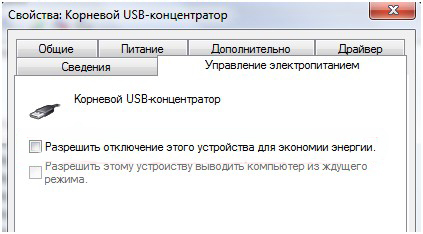
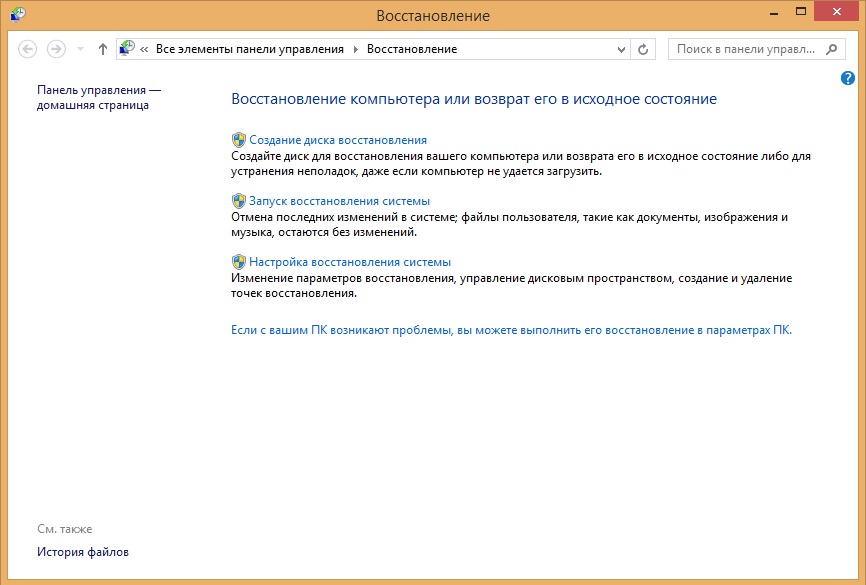 Там же можно посмотреть, есть ли у вас контрольные точки. В дальнейшем с помощью этого меню обязательно нужно делать контрольные точки, когда у вас всё в порядке, или настроить автоматическое создание с графиком.
Там же можно посмотреть, есть ли у вас контрольные точки. В дальнейшем с помощью этого меню обязательно нужно делать контрольные точки, когда у вас всё в порядке, или настроить автоматическое создание с графиком.